Elke dag wordt de Snap-winkel van Ubuntu groter engroter en meer applicaties worden toegevoegd. Dat gezegd hebbende, vanwege zijn grootte, veel geweldige apps glippen door de kieren, en gebruikers missen vaak enkele van de beste apps die de winkel te bieden heeft. Omdat er nu zoveel Snaps zijn, hebben we een lijst gemaakt met enkele van de beste apps in de Snap Store om te bekijken!
Voordat we beginnen
Gebruikers hebben toegang tot de Snap Store op Linux met dehulp van de Snap runtime. De runtime is niet vooraf geconfigureerd op enige Linux-distributie behalve Ubuntu. Dus als je een van de toepassingen die we in deze lijst behandelen wilt installeren, doe jezelf dan een plezier en installeer het Snap-pakket op je Linux-pc.
Het installeren van de Snap-runtime is behoorlijkrechtdoorzee. Open de pakketbeheerder op uw Linux-pc, installeer het "snapd" -pakket en schakel het in om ermee aan de slag te gaan. Of, als je hulp nodig hebt, bekijk dan onze tutorial over het instellen van Snap-pakketten op Linux!
Kan de Snap-runtime niet op uw Linux-pc installeren? Overweeg in plaats daarvan over te schakelen naar Ubuntu Linux. Het is een uitstekend besturingssysteem en wordt standaard geleverd met Snaps!
1. NextCloud

Het doel van Snap-pakketten is om eenvooraf geconfigureerd pakket in een sandbox dat onafhankelijk van het systeem kan worden uitgevoerd met alles wat het nodig heeft. Van alle applicaties in de Snap Store is er geen beter voorbeeld hiervan dan de NextCloud Snap. Het is een op zichzelf staande, vooraf geconfigureerde cloud-servertoepassing die iedereen binnen enkele seconden kan opstarten om te genieten van een volledige Dropbox-vervanging op Ubuntu en op elke Linux-distributie die de Snapd-runtime ondersteunt.
Installeren - NextCloud
De NextCloud Snap kan vanuit de Snap worden geïnstalleerdwinkel, maar omdat het een opdrachtregeltoepassing is die als een server op een Linux-pc of -server moet worden uitgevoerd, zult u deze niet vinden in het Ubuntu Software Center.
Om de nieuwste NextCloud Snap te installeren, opent u een terminal en gebruikt u de snelle installatie commando hieronder.
sudo snap install nextcloud
Begrijp die NextCloud, hoewel gemakkelijk ominstallatie, kan ingewikkeld zijn om correct te configureren als je Linux nog niet kent. Als je hulp nodig hebt bij het instellen van NextCloud op je Linux-pc of -server, doe jezelf een plezier en bekijk onze tutorial over dit onderwerp hier. Er wordt uitgebreid beschreven hoe u de NextCloud-software correct kunt configureren en uitvoeren. Lees ook onze tutorial over hoe u de NextCloud-synchronisatie-app werkt, omdat het belangrijk is als u van plan bent uw bestanden van de server naar andere computers te synchroniseren.
2. Visual Studio-code
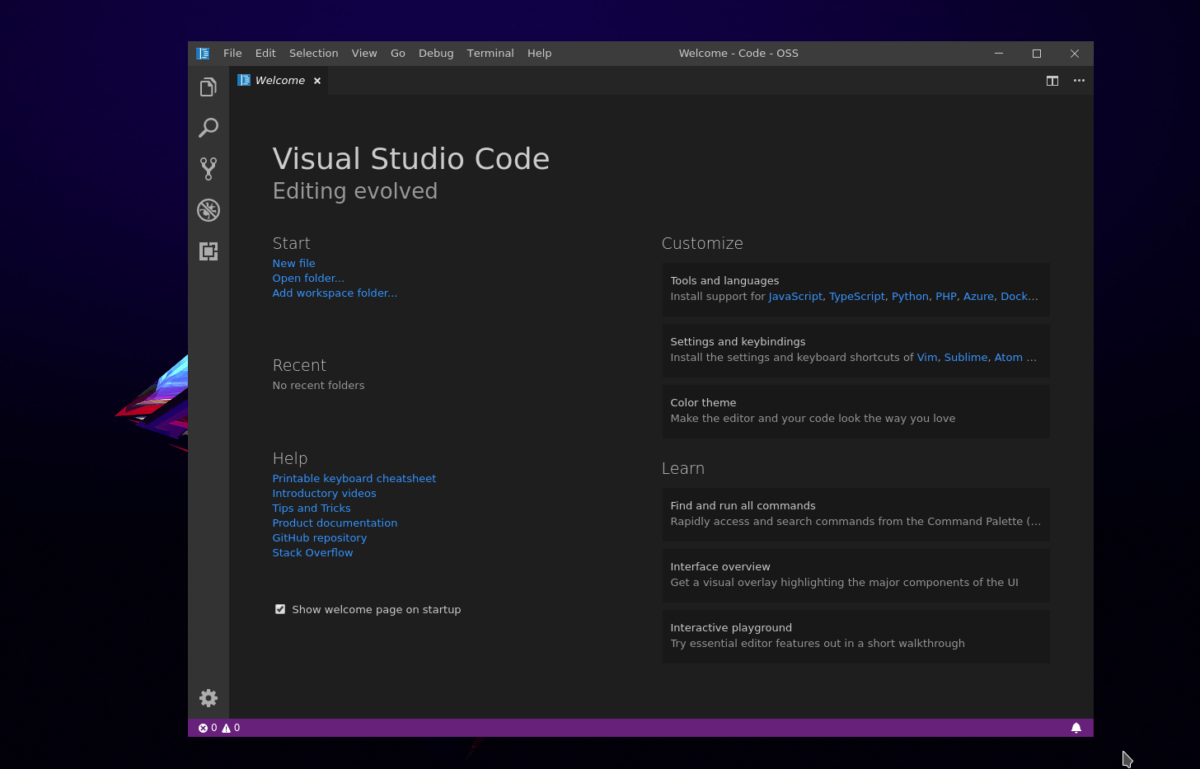
Het is gek dat we dat in 2019 kunnen zeggenMicrosoft heeft een applicatie in een Linux app store, maar het is waar! Visual Studio Code, de krachtige code-editor van Microsoft, is verkrijgbaar in de Snap Store en eerlijk gezegd is het een van de beste die er is. Het ondersteunt duizenden programmeertalen, heeft een buitengewone hoeveelheid functionaliteit, plug-ins en nog veel meer. En omdat het in de Snap Store staat, hoeven Linux-gebruikers die ontwikkelingswerk willen doen, geen verwarrende DEB- en RPM-pakketten aan te pakken. Gewoon “snap install” en klaar!
Installeren - Visual Studio Code
Visual Studio Code laten werken vanuit de Snap Store is een beetje anders dan de meeste in deze lijst. De reden? Microsoft heeft twee versies van VS-code: de stabiele release en de "insider one".
Vanwege de verwarrende VS-code om aan de slag te gaan via Snap, hebben we een artikel geschreven over hoe de app werkt.
3. Onenigheid
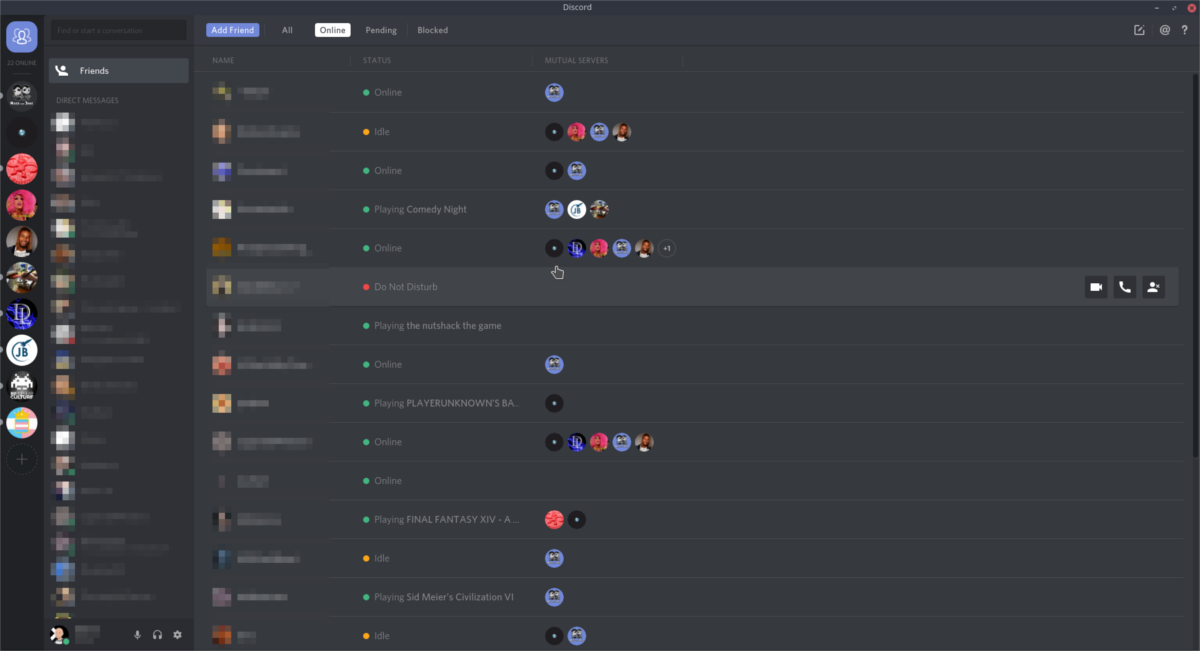
Discord is een van de beste applicaties voorvandaag chatten op Linux. Hiermee kunnen gebruikers hun eigen speciale servers maken met spraak- en tekstchats, multimediabestanden delen en zelfs games kopen om te spelen. Als je een gamer bent, zou het moeilijk zijn om deze niet in de Snap Store te bekijken.
Installeren - Discord
De nieuwste versie van Discord uit de Snap Storekan eenvoudig worden geïnstalleerd als u het Ubuntu Software Center hebt. Start de app, zoek naar 'onenigheid', zorg ervoor dat het de snap-versie is en klik op de knop 'Installeren'.
Ubuntu niet gebruiken en Discord Snap moeten installeren? Start een terminalvenster en ga naar snelle installatie commando hieronder.
sudo snap install discord
4. Spotify
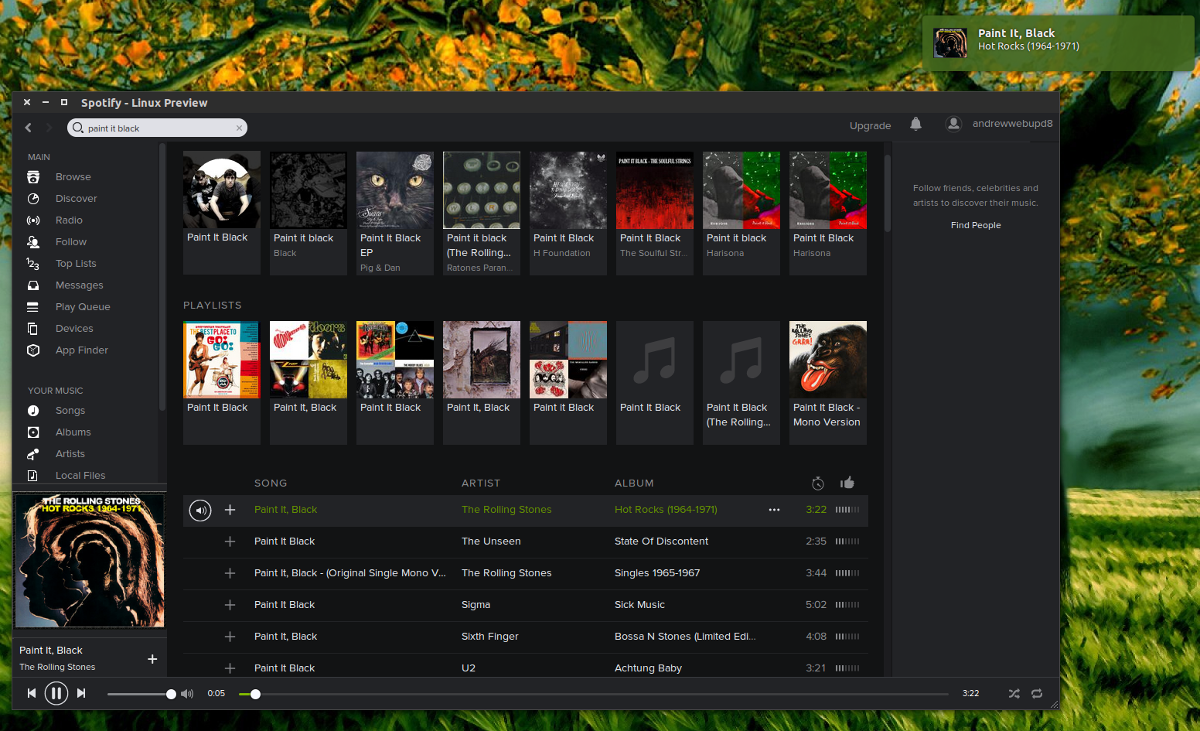
In het tijdperk van premium muziekstreamingservices,Linux is grotendeels weggelaten. De enige echte service die onze gemeenschap serieus neemt, is Spotify. Dankzij hun ondersteuning kunnen Linux-gebruikers genieten van muziek van hoge kwaliteit en podcasts zoals iedereen. Daarom is het consequent een van de meest populaire muziek-apps die vandaag zijn gedownload van de Snap Store.
Installeren - Spotify
Wilt u Spotify geïnstalleerd krijgen vanuit de Snap Store? Open het Ubuntu Software Center en zoek naar "Spotify". Klik op in de Snap Store. Selecteer vervolgens de knop "Installeren" om het te laten werken. Of start een terminal en voer de onderstaande opdracht in.
sudo snap install spotify
5. VLC

VLC (AKA VideoLAN) is de meest bekende videospeler die er vandaag is. De reden waarom het zo bekend is, is dat het een geweldige applicatie is. Mediabestanden werken erop en u hoeft zich niet druk te maken over extra codecs, plug-ins of iets dergelijks. Het beste van alles is dat je de nieuwste updates zo snel mogelijk ontvangt, omdat het in de Snap Store staat wanneer je het op je Linux-pc installeert. Wat is er niet om lief te hebben?
Installeren - VLC
Om de VLC-videospeler te installeren vanuit de Snap Store, opent u het Ubuntu Software Center, zoekt u naar "VLC" en installeert u de Snap-versie. U kunt ook een terminalvenster openen en de snelle installatie commando hieronder.
sudo snap install vlc
Gevolgtrekking
In deze lijst hebben we enkele van de beste applicaties besproken die de Ubuntu Snap-winkel te bieden heeft. Toch is het niet de definitieve lijst, omdat de winkel groter wordt en elke dag meer apps krijgt.
Welke Snap-apps in de winkel beschouw jij als de beste? Vertel het ons in de commentaarsectie hieronder!













Comments